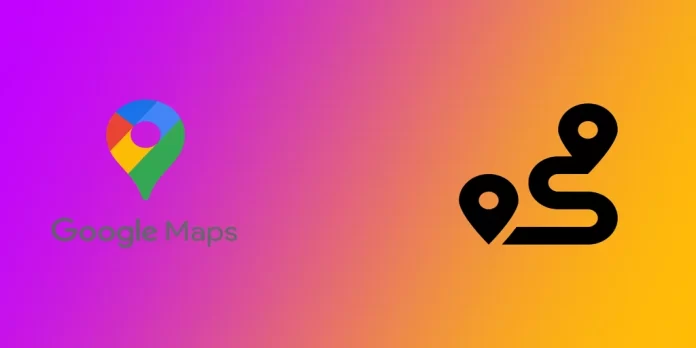私は新しい場所を探検し、隠れた名所を発見するのが大好きだが、時には最適なルートを見つけるのが難しいこともある。そこで便利なのがグーグルマップだ!A地点からB地点までの道順を知ることができるし、途中で立ち寄りたい場所をすべて含むようにルートをカスタマイズすることもできる。
デスクトップでGoogleマップのルートに停車駅を追加する方法
Googleマップでは、A地点からB地点への道順を提供するだけでなく、ルートに複数の立ち寄り先を追加することもできる。これは、ドライブ旅行を計画したい場合や、途中で複数の用事がある場合に便利な機能です。ここでは、Googleマップのルートに追加の停留所を追加する方法を説明します:
- まず、ブラウザでグーグルマップを開く必要がある。
- グーグルマップを開いたら、出発地と次の目的地を入力する。これは、検索バーに住所や地名を入力するか、地図上にピンをドロップすることで行うことができます。
- ルートに停留所を追加するには、旅行の終了地点の下にある「目的地を追加」をクリックします。検索バーが表示されますので、停車駅の住所または地名を入力してください。

- 追加のストップごとにステップ3を繰り返すことで、お好きなだけストップを追加できます。また、ストップをクリックし、リストの上下にドラッグすることで、ストップの順序を変更することができます。
- すべての停留所を追加したら、ルートを最適化して最も効率的な経路を見つけることができます。これを行うには、左側のルートタブで「オプション」をクリックします。追加オプションを選択することができます。

Googleマップのルートに立ち寄り先を追加すれば、一日の計画を立てやすくなり、途中で重要な場所を見逃すこともなくなります。今度、ドライブや忙しい一日を計画するときは、Googleマップを試してみて、ルートをカスタマイズするのがいかに簡単かを実感してみてください。
Google Mapsモバイルアプリでカスタムルートを作成する方法
PCのグーグルマップでルートを作成できるのは便利だが、PCを持ち出して外出先でそのルートを見ることはまずないだろう。そんなときは、カスタムルートの作成にも対応しているGoogleマップのモバイルアプリが役に立つ。しかも、やり方はいたって簡単だ:
- まず、お使いの端末でGoogleマップのモバイルアプリを開きます。まだダウンロードしていない場合は、端末のアプリストアからダウンロードできます。
- アプリを開いたら、画面上部の検索バーをタップして住所や地名を入力し、出発点と終了点を入力する。
- ルートに停留所を追加するには、画面右上の三点メニューボタンをタップします。ドロップダウンメニューから、“停留所を追加 “を選択します。検索バーが表示されますので、停留所の住所または地名を入力してください。

- 追加のストップごとにステップ3を繰り返すことで、いくつでもストップを追加できます。また、移動させたい停留所をタップしたまま、リストの上下にドラッグすることで、停留所の順番を入れ替えることもできます。必要なストップをすべて追加したら、“完了 “を押してください。

カスタムルートに満足したら、画面下の「スタート」ボタンをタップしてナビゲーションを開始します。Googleマップは、選択したルートに従って、目的地や途中の停留所まで案内してくれます。
Googleマップでカスタムルートを他の人と共有する方法
旅行が好きだということはすでに述べた。そして私の経験上、最高の旅は友人や家族とのものだ。しかし、一緒にドライブ旅行を計画する場合は、事前に旅程をみんなと共有し、すべての立ち寄り先や観光ポイントを知っておく必要がある。そのためには
- まず、Googleマップでカスタムルートを作成する必要があります。前のセクションの手順に従ってください。
- カスタムルートを他の人と共有するには、旅行の出発点の横にある3つの点のボタンをタップします。
- その後、ドロップダウンリストの “Share directions “ボタンをタップしてください。

Eメール、テキストメッセージ、ソーシャルメディアなど、さまざまな方法でカスタムルートを共有できます。あなたと受信者に最適な方法を選んでください。例えば、友人グループでルートを共有したい場合は、メッセージングアプリのグループチャットで共有できます。
Googleマップでカスタムルートを共有するのは、ほんの数ステップでできる簡単な作業です。この手順を踏めば、旅行プランを家族や友人と簡単に共有し、全員に情報を共有することができます。
グーグルマップでカスタムルートを作成する際に注意すべき点は?
Google Mapsでカスタムルートを作成すると、旅行の計画を立てたり、重要な目的地を見落としたりすることがなくなります。ただし、旅行をスムーズに進めるために、カスタムルートを作成する際に注意すべき点がいくつかあります。以下は、注意すべき重要な点です:
- 住所の正確さ始点と終点を入力し、ルートに停留所を追加する際は、正しい住所を入力してください。Google Mapsが正確に位置を特定できるよう、住所のスペルや書式を再確認してください。
- ルートを最適化するGoogleマップでは、ルートを最適化して最も効率的な経路を見つけることができます。カスタムルートを作成する際に「順序を最適化」オプションを選択して、最も効率的な順序で停車するようにしましょう。
- 交通状況の確認旅を始める前に、ルート沿いの交通状況をチェックしよう。グーグルマップではリアルタイムで交通情報を更新しているので、出発前に遅延や通行止めの可能性がないか確認しておこう。
- 通行止めの確認工事や事故、その他の出来事により、道路が閉鎖されることがある。旅に出る前に、ルート上の通行止めを確認しておこう。グーグルマップでも情報は得られますが、自治体やニュースソースで最新の情報を確認することをお勧めします。
- ルートの変更走行中にルートを変更したい場合は、Googleマップで簡単に修正できます。停留所を追加 “または “削除 “ボタンをタップすると、ルート上の停留所を追加または削除できます。また、必要に応じて停留所をドラッグ&ドロップして並び替えることもできます。
ルートを作成する際にこれらの重要な要素に注意を払うことで、旅をできるだけスムーズかつ効率的にすることができます。次に旅行を計画するときは、Googleマップを使ってカスタムルートを作成し、その多くの機能を活用しましょう。